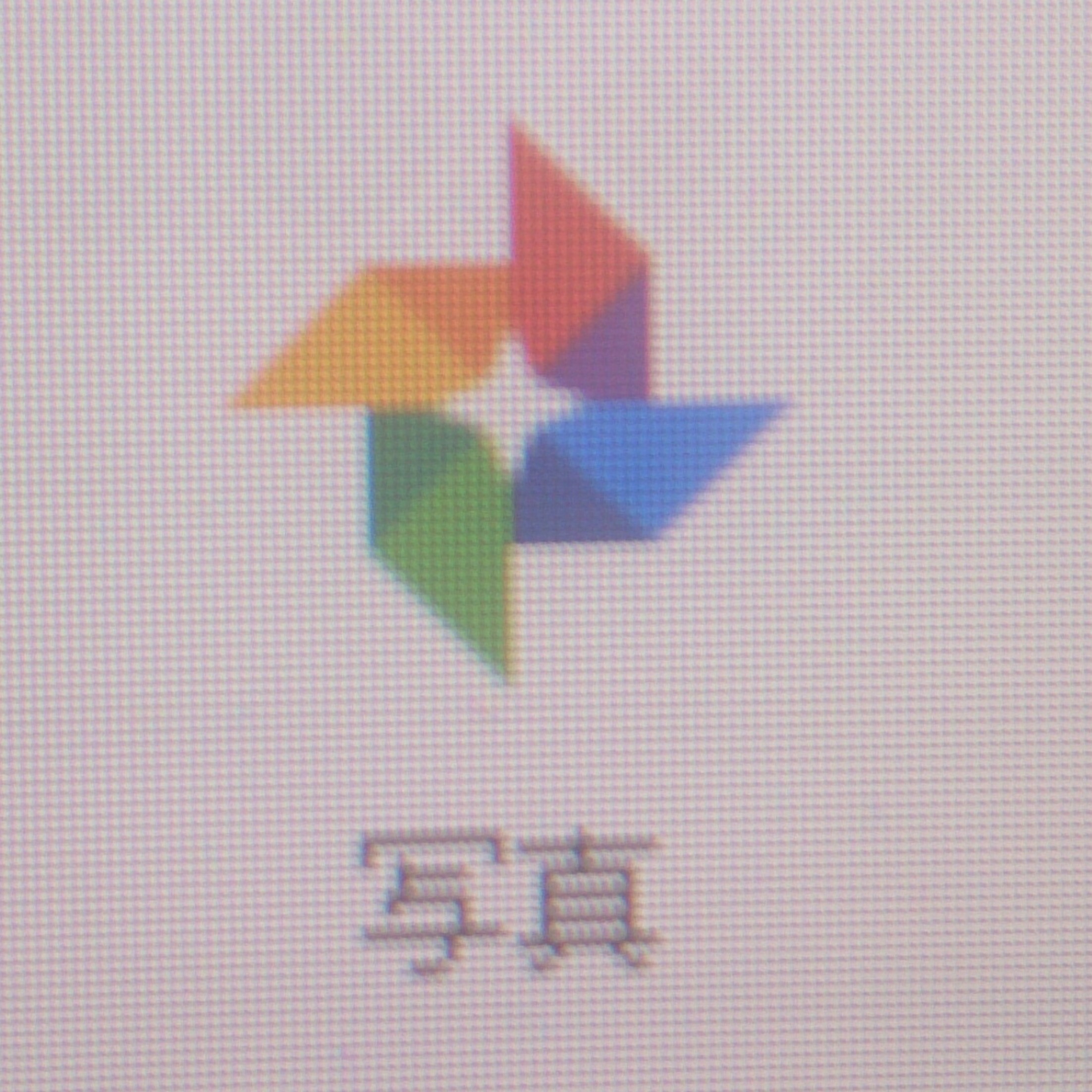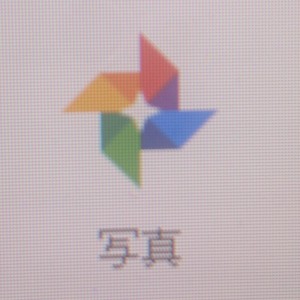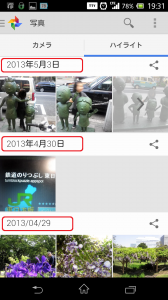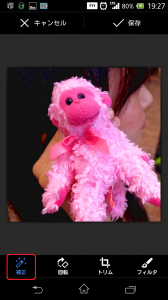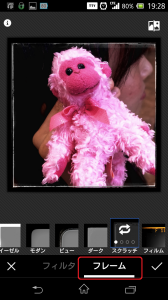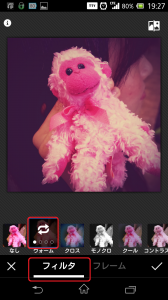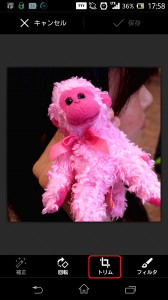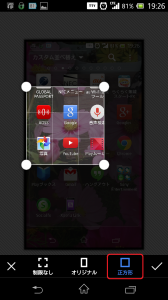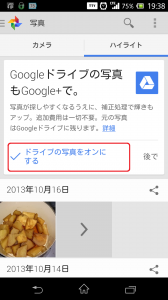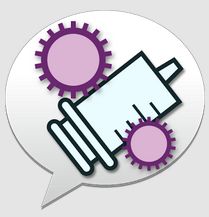Googleフォトアプリの使い方&方法。Google+と同期しよう! Android,アンドロイド,写真
Android4.1のソニーXperiaULを使っている私。
いつの間にか、風車のアイコンがアプリ画面にできていました。
正体は、Google+と簡単に同期できるGoogleフォトアプリです。
試しに使ってみると、プリインストールされている標準の写真アプリにはない利点がありました。
■google(グーグル)フォトアプリが、標準の写真アプリより優れている点
・写真が日付順に分別されている
・「補正ボタン」がありワンタッチで補正ができる
・フィルタはもちろん、フレームも数種類から選べる
・トリミングがしやすい
・Google+やGoogleドライブに自動アップロードできる
詳しく見ていきましょう。
■Googleフォトアプリは写真が日付順に分別されている
撮影した日付ごとに整理されているので、写真を探しやすいです。
■Googleフォトアプリは「補正ボタン」がありワンタッチで補正ができる
下のバーの「補正」ボタンをタップするだけで、簡単に肌色などを補正できます。
■Googleフォトアプリはフィルタはもちろん、フレームも数種類から選べる
セピアやモノクロなど写真にフィルタをかけられる機能はもちろん、写真の額縁になる「フレーム」も選べます。
候補の一つを長押しすると、自動的に他のフィルタやフレームに変わります。
■Googleフォトアプリはトリミングがしやすい
標準のアルバムアプリでは、例えば正方形にトリミングしたいときは自分で正方形に調整しなければいけませんでした。
それがGoogleフォトではトリミング機能に「正方形」ボタンがあるので、確実かつ簡単に正方形にできるのです。
■GoogleフォトアプリはGoogle+やGoogleドライブに自動アップロードできる
Google+だけでなく、クラウドサービスのGoogleドライブにもアップロードできます。
いずれもネット上からアクセスして写真を共有・編集できるので便利です。
※Googleフォトアプリを開いていると自動的に下の画面が出てくるので、ドライブにも写真を保存したければ青文字の部分をタップしましょう。
以上、Googleフォトアプリのポイントでした。
フィルタやエフェクト、補正ボタンなど写真編集アプリとして最低限必要な機能が揃っているうえ、Google+やGoogleドライブと同期設定すればパソコンからも編集作業ができる。
大変便利なアプリですね。
※念のため、Google+に同期する前に、デフォルトで写真を一般公開に設定していないか今一度チェックをしましょう。
以上、Googleフォトアプリの使い方&方法。Google+と同期しよう! Android,アンドロイド,写真 でした!